Mengubah bahasa input pada papan kekunci sangat diperlukan bagi mereka yang, berdasarkan sifat pekerjaan mereka, terpaksa bekerja dengan dua atau lebih bahasa. Walau bagaimanapun, orang-orang ini mungkin merangkumi bukan sahaja penterjemah atau penulis, tetapi juga pengguna yang perlu menulis perkataan asing.
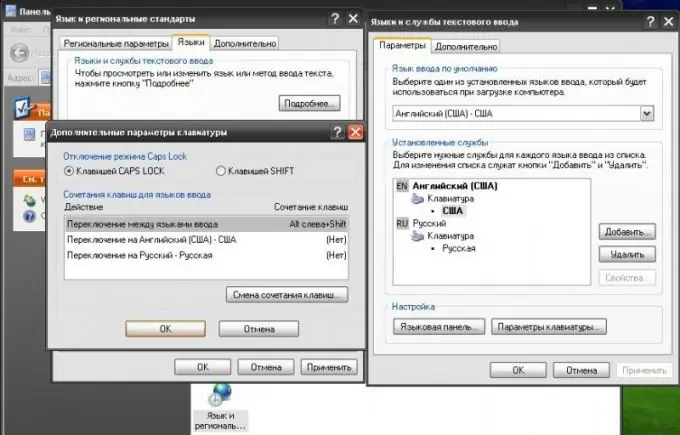
Arahan
Langkah 1
Pergi ke menu "Mula" dengan mengklik butang dengan nama yang sama di bahagian kiri bawah skrin. Dalam senarai yang terbuka, pilih pilihan "Panel Kawalan". Di tetingkap baru, anda akan melihat panel kawalan untuk komponen sistem komputer anda di hadapan anda. Seterusnya, cari ikon dunia. Pastikan ia dipanggil Pilihan Wilayah dan Bahasa.
Langkah 2
Di tetingkap baru, anda akan berada di tab Pilihan Wilayah dan Bahasa. Di atasnya anda dapat menyesuaikan paparan waktu sistem, unit mata wang, dll. Padankan standard yang diperlukan dengan yang dicadangkan dalam senarai. Sebagai contoh, jika anda menggunakan bahasa Rusia, maka, dengan demikian, lebih baik anda memilih parameter "Rusia". Anda bahkan dapat menentukan lokasi anda, yang bagaimanapun, tidak akan mempengaruhi pekerjaan anda di PC dengan cara apa pun.
Langkah 3
Klik tab Languages dan gunakan butang More untuk menavigasi ke tetingkap Languages and Text Input Services. Anda memerlukan tab "Pilihan"
Langkah 4
Klik pada butang "Tambah" dan di tetingkap baru pilih bahasa yang diinginkan, kemudian tentukan susun atur papan kekunci dan klik pada butang "OK". Pastikan sekarang anda mempunyai bahasa yang anda pilih lebih awal dalam senarai perkhidmatan yang dipasang.
Langkah 5
Tetapkan ini atau bahasa input lalai. Ini akan membolehkan anda beralih dari satu bahasa ke bahasa yang lain. Untuk melakukan ini, pergi ke tetingkap "Bahasa dan Perkhidmatan Input Teks". Gunakan senarai Bahasa Input Lalai dan pilih bahasa yang anda mahukan. Klik pada butang "Terapkan".
Langkah 6
Periksa bahawa semuanya dilakukan dengan betul. Hasil kerja anda mestilah bahasa terpasang, yang kini digunakan oleh sistem secara lalai. Untuk menukar antara bahasa, gunakan kombinasi kunci yang ditunjukkan di tetingkap yang terletak di: "Mula" - "Panel Kawalan" - "Pilihan Wilayah dan Bahasa" - "Bahasa" - "Lagi" - "Pilihan" - "Tetapan Papan Kekunci".






